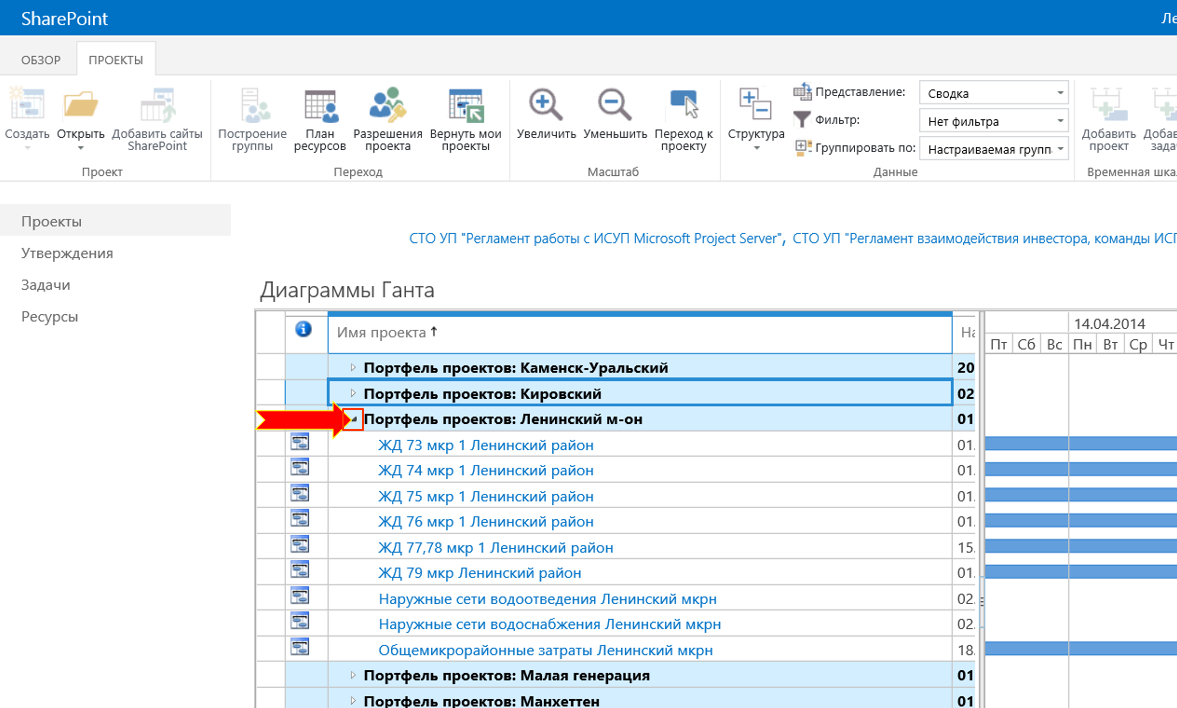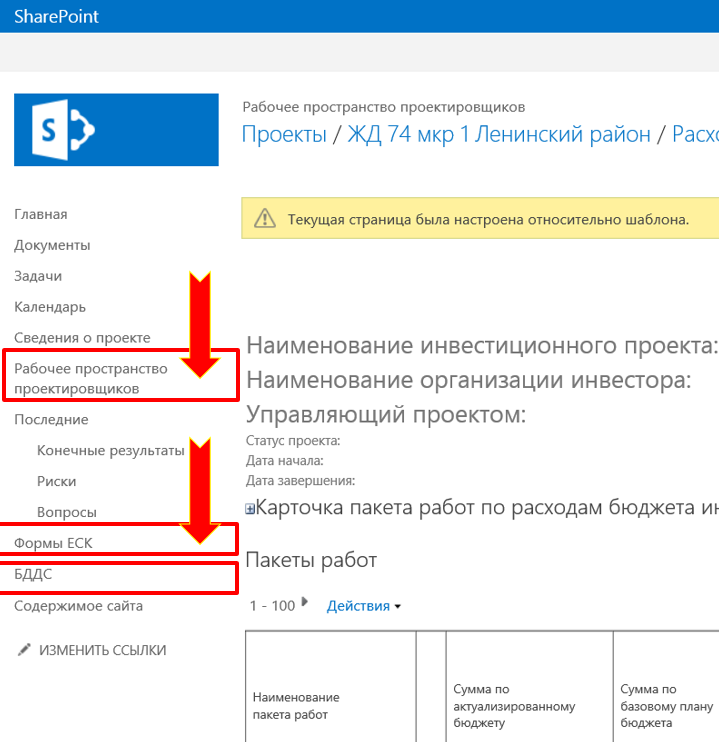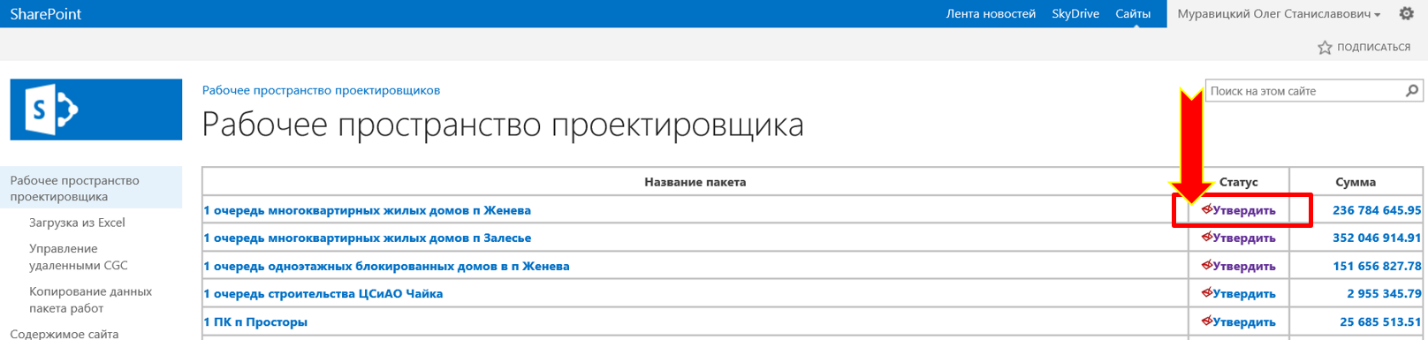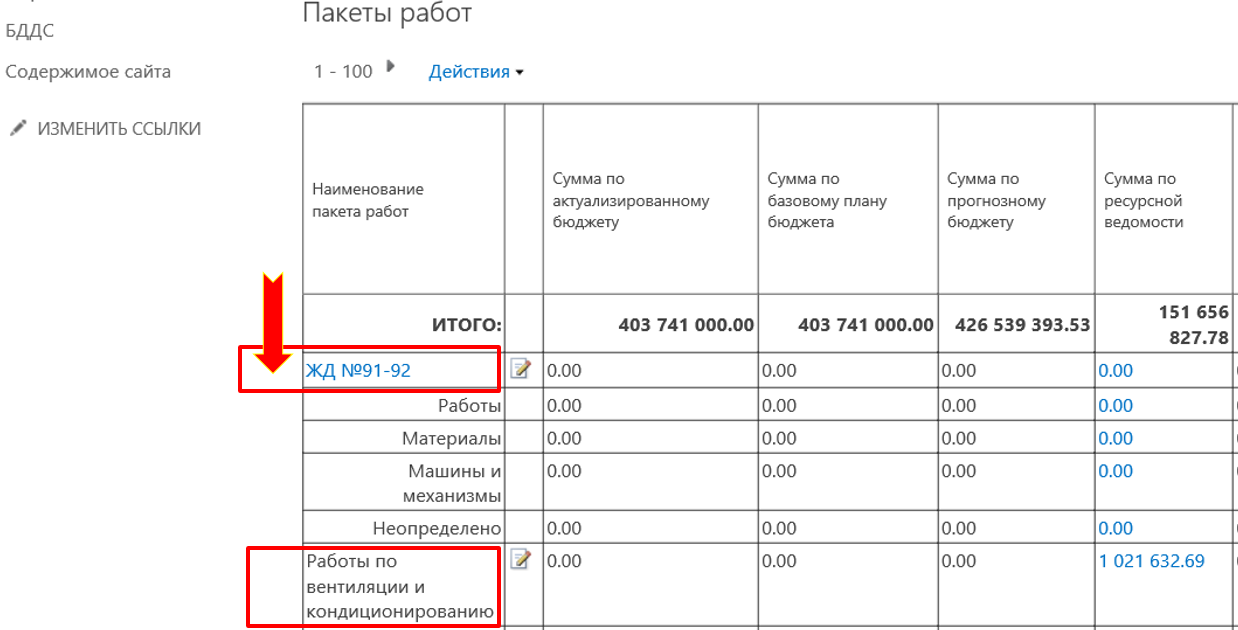Действующий
1.1. В настоящем стандарте организации рассматриваются приемы работы с формами бюджета инвестиционного проекта (доходы, расходы, денежный поток) на сайте «Инвестиционные проекты».
1.2. Для корректной работы на сайте «Инвестиционные проекты» требуется установленный браузер Internet Explorer 10.0 версии и выше.
1.4. Для полноценной работы на сайте «Инвестиционные проекты» участнику команды ИСП необходимо получить доступ к бюджету инвестиционного проекта и аналитическим отчетам, который предоставляется одновременно с доступом к директивному графику реализации инвестиционного проекта на сервере Microsoft Project Server.
Получить доступ возможно по письму от управляющего ИСП на администратора Microsoft Project Server с указанием следующего доступа: к серверу проектов на Share Point, к формам ЕСК на Excel Web Access, БДДС на Report Server.
1) плановые данные в формах по доходам и расходам, а также фактические данные обновляются on-line (за исключением: данных, передаваемых при синхронизации по старым проектам со старого сайта инвестиционно-строительным проектов, а также данных по действующим спецификациям, которые обновляются один раз в сутки – в 6:00);
1.6. Настоящий СТО обязателен для исполнения всеми участниками системы стандартов бренда develop-man, в том числе:
2.1. Для того, чтобы зайти в базовый бюджет реализации ИСП необходимо последовательно выполнить следующие действия:
2) выбрать свой портфель проектов (проекты сгруппированы по застраиваемым территориям) (см. рисунок 1);
5) в зависимости от формы бюджета, которую предстоит проанализировать, выбрать форму: «Расходы по проекту», «Доходы по проекту» или «Денежный поток» (см. рисунок 3).
2.3. Для возвращения в календарный план выбранного инвестиционного проекта необходимо выбрать пункт меню «Сведения о проекте» (см. рисунок 4).
2.4. Для анализа финансово-экономических показателей по инвестиционному проекту необходимо зайти в форму «Расходы по проекту» и выбрать пункт меню «Формы ЕСК» или «БДДС», как показано на рисунке 5 (также см. СТО Методическую инструкцию по работе с отчетами для анализа экономических и финансовых показателей инвестиционно-строительных проектов»).
2.5. Для согласования и утверждения ресурсной ведомости необходимо сначала выбрать пункт меню «Рабочее пространство проектировщиков» (см. рисунок 5), затем «Утвердить» (см. рисунок 6) и в зависимости от предоставленных прав согласовать ресурсную ведомость по работам и механизмам или материалам.
Для согласования достаточно поставить галочку выбора напротив того пакета работ (одного или нескольких), который согласовывается (см. рисунок 7).
После согласования ресурсных ведомостей по работам, механизмам и материалам на соответствующем пакете работ открывается доступ управляющему ИСП для дальнейшего утверждения. После его утверждения невозможно отменить согласование.
2.6. Для пролистывания страниц на каждой форме необходимо использовать пункт меню, показанный на рисунок 8.
3. Правила работы с формой «Карточка пакета работ по расходам бюджета инвестиционного проекта» на сайте проекта
3.1. Если внутри пакета работ верхнего уровня есть пакеты работ второго уровня, то они выделяются синим цветом и их можно раскрыть, нажимая на их название (см. рисунок 9).
3.2. Права доступа на редактирование Суммы по актуализированному бюджету (изменение к базовому плану бюджета из договора на управление ИСП, утвержденное управляющим ИСП или утвержденное ЕИО организации инвестора без внесения изменения в договор управления ИСП) присутствуют у планировщика-аналитика из офиса управления проектами (см. список контактных лиц).
Не превышение Суммы по актуализированному бюджету автоматически контролируется при проведении спецификации к договору в 1С Бухгалтерия.
3.3. Сумма по прогнозному бюджету пакета работ считается как максимальное значение из следующих сумм: